Novidades na versão 1910 do Configuration Manager branch atual
Aplica-se a: Gerenciador de Configurações (branch atual)
A atualização 1910 para Configuration Manager branch atual está disponível como uma atualização no console. Aplique essa atualização em sites que executam a versão 1806 ou posterior. Este artigo resume as alterações e os novos recursos no Configuration Manager, versão 1910.
Examine sempre a lista de verificação mais recente para instalar esta atualização. Para obter mais informações, confira Lista de verificação para instalar a atualização 1910. Depois de atualizar um site, examine também a lista de verificação Pós-atualização.
Para aproveitar ao máximo os novos recursos de Configuration Manager, depois de atualizar o site, atualize também os clientes para a versão mais recente. Embora a nova funcionalidade apareça no console Configuration Manager quando você atualiza o site e o console, o cenário completo não é funcional até que a versão do cliente também seja a mais recente.
Microsoft Configuration Manager
Configuration Manager agora faz parte da Microsoft Intune família de produtos.
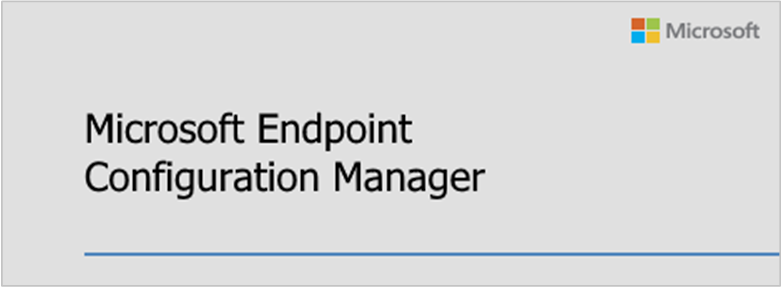
A Microsoft Intune família de produtos é uma solução integrada para gerenciar todos os seus dispositivos. A Microsoft reúne o Gerenciador de Configurações e o Intune com licenciamento simplificado. Continue usando seus investimentos Configuration Manager existentes enquanto aproveita o poder da nuvem da Microsoft no seu próprio ritmo.
As seguintes soluções de gerenciamento da Microsoft agora fazem parte da Microsoft Intune família de produtos:
- Gerenciador de Configurações
- Intune
- Análise de Área de Trabalho
- Autopilot
- Outros recursos no console do Gerenciamento de Dispositivos Administração
Para obter mais informações, confira as seguintes postagens de Brad Anderson, vice-presidente corporativo da Microsoft para o Microsoft 365:
O que as coisas mudam no Configuration Manager?
Na versão 1910, além da alteração de nome, Configuration Manager ainda funciona da mesma forma. Algumas das alterações de nome podem afetar o uso dos seguintes componentes:
Configuration Manager console: encontre atalhos para o console e o Visualizador de Controle Remoto no menu Iniciar do Windows na pasta Microsoft Endpoint Manager.
Centro de Software: localize o atalho do Centro de Software no menu Iniciar do Windows na pasta Microsoft Endpoint Manager .
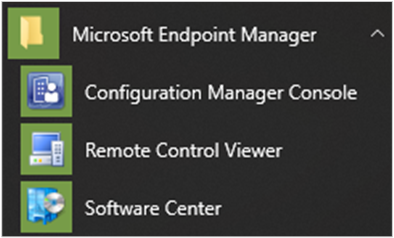
Atualize qualquer documentação interna que você mantenha para incluir esses novos locais.
Dica
Em Windows 10, ao abrir o menu Iniciar, digite o nome para localizar o ícone. Por exemplo, insira Configuration Manager ou Software Center.
Infraestrutura do site
Recuperar bloqueio SEDO
A partir da versão atual do branch 1906, você pode limpar o bloqueio em uma sequência de tarefas. Agora você pode limpar o bloqueio em qualquer objeto no console Configuration Manager.
Para obter mais informações, veja Usando o console do Configuration Manager.
Estender e migrar site local para o Microsoft Azure
Essa nova ferramenta ajuda você a criar programaticamente VMs (máquinas virtuais) do Azure para Configuration Manager. Ele pode ser instalado com funções de site de configurações padrão, como um servidor de site passivo, pontos de gerenciamento e pontos de distribuição. Depois de validar as novas funções, use-as como sistemas de site adicionais para alta disponibilidade. Você também pode remover a função local do sistema de sites e manter apenas a função de VM do Azure.
Para obter mais informações, consulte Estender e migrar o site local para o Microsoft Azure.
Análise de Área de Trabalho
Para obter mais informações sobre as alterações mensais no serviço de nuvem Análise de Área de Trabalho, confira Novidades no Análise de Área de Trabalho.
Gerenciamento em tempo real
Otimizações para o mecanismo CMPivot
Adicionamos algumas otimizações significativas ao mecanismo CMPivot. Agora você pode enviar mais por push do processamento para o cliente ConfigMgr. As otimizações reduzem drasticamente a carga de CPU de rede e servidor necessária para executar consultas CMPivot. Com essas otimizações, agora você pode peneirar gigabytes de dados do cliente em tempo real.
Para obter mais informações, consulte Otimizações para o mecanismo CMPivot.
Entidades e aprimoramentos adicionais do CMPivot
Adicionamos uma série de novas entidades CMPivot e aprimoramentos de entidades para ajudar na solução de problemas e na caça. Incluímos as seguintes entidades para consultar:
- Logs de eventos do Windows (WinEvent)
- Conteúdo do arquivo (FileContent)
- DLLs carregadas por processos (ProcessModule)
- Informações do Azure Active Directory (AADStatus)
- Status de proteção de ponto de extremidade (EPStatus)
Essa versão também inclui várias outras melhorias no CMPivot. Para obter mais informações, confira CMPivot a partir da versão 1910.
Gerenciamento de conteúdo
Suporte ao Cache Conectado da Microsoft para aplicativos Win32 Intune
Quando você habilita o Cache Conectado da Microsoft em seus pontos de distribuição Configuration Manager, ele agora pode servir Microsoft Intune aplicativos Win32 para clientes cogerenciados.
Para obter mais informações, confira Cache Conectado da Microsoft no Configuration Manager.
Observação
Configuration Manager versão atual do branch 1906 incluía a Otimização de Entrega In-Network Cache, um aplicativo instalado no Windows Server que ainda está em desenvolvimento. A partir da versão atual do branch 1910, esse recurso agora é chamado de Cache Conectado da Microsoft.
Quando você instala o Cache Conectado em um ponto de distribuição Configuration Manager, ele descarrega o tráfego do serviço de Otimização de Entrega para fontes locais. O Cache Conectado faz esse comportamento armazenando conteúdo com eficiência no nível de intervalo de bytes.
Gerenciamento de clientes
Incluir linhas de base de configuração personalizadas como parte da avaliação da política de conformidade
Agora você pode adicionar a avaliação das linhas de base de configuração personalizadas como uma regra de avaliação de política de conformidade. Ao criar ou editar uma linha de base de configuração, agora você pode usar a opção Avaliar essa linha de base como parte da opção de avaliação da política de conformidade . Ao adicionar ou editar uma regra de política de conformidade, você tem uma condição chamada Incluir linhas de base configuradas na avaliação da política de conformidade.
Para dispositivos cogerenciados e quando você configura Intune para levar Configuration Manager resultados de avaliação de conformidade como parte do status geral de conformidade, essas informações são enviadas ao Azure Active Directory. Em seguida, você pode usá-lo para acesso condicional aos recursos do Microsoft 365.
Para obter mais informações, consulte Incluir linhas de base de configuração personalizadas como parte da avaliação da política de conformidade.
Habilitar a política de usuário para Windows 10 Enterprise várias sessões
Configuration Manager branch atual versão 1906 introduziu suporte para a Área de Trabalho Virtual do Azure. Esse ambiente do Microsoft Azure dá suporte a várias versões do sistema operacional, algumas das quais permitem várias sessões simultâneas de usuário ativo. Por exemplo, Windows 10 Enterprise várias sessões é uma dessas versões do sistema operacional.
Se você precisar de política de usuário nesses dispositivos de várias sessões e aceitar qualquer impacto potencial de desempenho, agora poderá configurar uma configuração de cliente para habilitar a política de usuário. No grupo Política do Cliente , configure a configuração Habilitar política de usuário para várias sessões de usuário .
Para obter mais informações, consulte Como configurar as configurações do cliente.
Gerenciamento de aplicativo
Implantar Microsoft Edge, versão 77 e posterior
O novo Microsoft Edge está pronto para negócios. Agora você pode implantar o Microsoft Edge, versão 77 e posterior, em seus usuários. Os administradores podem escolher o canal Beta, Dev ou Stable, juntamente com uma versão do cliente do Microsoft Edge a ser implantada.
Para obter mais informações, confira Implantar o Microsoft Edge, versão 77 e posterior.
Melhorias nos grupos de aplicativos
A partir da versão atual do branch 1906, você pode criar um grupo de aplicativos para enviar a uma coleção de dispositivos como uma única implantação. Esta versão melhora esse recurso:
- Os usuários podem selecionar Desinstalar para o grupo de aplicativos no Centro de Software.
- Você pode implantar um grupo de aplicativos em uma coleção de usuários.
Para obter mais informações gerais, consulte Criar grupos de aplicativos.
Implantação do SO
Melhorias no editor de sequência de tarefas
O editor de sequência de tarefas inclui as seguintes melhorias:
- Pesquise o editor de sequência de tarefas: Se você tiver uma sequência de tarefas grande com muitos grupos e etapas, pode ser difícil encontrar etapas específicas. Agora você pode pesquisar no editor de sequência de tarefas. Essa ação permite localizar mais rapidamente as etapas na sequência de tarefas.
- Copiar e colar condições de sequência de tarefas: Se você quiser reutilizar as condições de uma etapa de sequência de tarefas para outra, agora poderá copiar e colar condições no editor de sequência de tarefas.
Para obter mais informações, confira o novo artigo sobre como usar o editor de sequência de tarefas.
Melhorias no desempenho da sequência de tarefas: planos de energia
Agora você pode executar uma sequência de tarefas com o plano de energia de alto desempenho. Essa opção melhora a velocidade geral da sequência de tarefas. Ele configura o Windows para usar seu plano interno de energia de alto desempenho, que oferece desempenho máximo em detrimento do consumo de energia mais alto.
Para obter mais informações, consulte Desempenho da sequência de tarefas.
Download da sequência de tarefas sob demanda pela Internet
Você pode usar a sequência de tarefas para implantar uma atualização Windows 10 local por meio do CMG (gateway de gerenciamento de nuvem). No entanto, ele requer que a implantação baixe todo o conteúdo localmente antes de iniciar a sequência de tarefas.
A partir desta versão, o mecanismo de sequência de tarefas pode baixar pacotes sob demanda de um CMG habilitado para conteúdo ou de um ponto de distribuição de nuvem. Essa alteração fornece flexibilidade adicional com seus Windows 10 implantações de atualização in-loco para dispositivos baseados na Internet.
Para obter mais informações, consulte Implantar Windows 10 atualização in-loco por meio do CMG.
Melhorias na implantação do sistema operacional
Esta versão inclui as seguintes melhorias na implantação do sistema operacional.
Layout do teclado de imagem de inicialização
Configure o layout padrão do teclado para uma imagem de inicialização. Na guia Personalização de uma imagem de inicialização, use a nova opção Definir layout de teclado padrão na opção WinPE . Se você selecionar um idioma diferente de nós, Configuration Manager ainda nos inclui nas localidades de entrada disponíveis. No dispositivo, o layout inicial do teclado é a localidade selecionada, mas o usuário pode alternar o dispositivo para en-us, se necessário.
Para obter mais informações, consulte Gerenciar imagens de inicialização.
Importar um único índice de um pacote de atualização do sistema operacional
Ao importar um pacote de atualização do sistema operacional, você pode usar o índice Extrair uma imagem específica do arquivo install.wim da opção de pacote de atualização selecionado . Esse comportamento é semelhante ao das imagens do sistema operacional, exceto que ele substitui o install.wim existente no pacote de atualização do sistema operacional. Ele extrai o índice de imagem para um local temporário e, em seguida, move-o para o diretório de origem original.
Para obter mais informações, consulte Gerenciar pacotes de atualização do sistema operacional.
Produzir os resultados de uma etapa executar linha de comando para uma variável durante uma sequência de tarefas
A etapa Executar Linha de Comando agora inclui uma opção de variável Saída para sequência de tarefas . Quando você habilita essa opção, a sequência de tarefas salva a saída do comando em uma variável de sequência de tarefas personalizada especificada.
Para obter mais informações, consulte Executar Linha de Comando.
Melhorias no depurador de sequência de tarefas
Esta versão inclui as seguintes melhorias no depurador da sequência de tarefas:
- Use a nova variável de sequência de tarefas TSDebugOnError para iniciar automaticamente o depurador quando a sequência de tarefas retornar um erro.
- Se você criar um ponto de interrupção no depurador e a sequência de tarefas reiniciar o computador, o depurador manterá os pontos de interrupção após a reinicialização.
Para obter mais informações, consulte Depurador de sequência de tarefas e variáveis de sequência de tarefas – TSDebugOnError.
Suporte de linguagem aprimorado na sequência de tarefas
Essa versão adiciona controle sobre a configuração do idioma durante a implantação do sistema operacional. Se você já estiver aplicando essas configurações de idioma, essa alteração pode ajudá-lo a simplificar a sequência de tarefas de implantação do sistema operacional. Em vez de usar várias etapas por idioma ou scripts separados, use uma instância por idioma da etapa aplicar configurações internas do Windows com uma condição para esse idioma.
Use a etapa Aplicar sequência de tarefas Configurações do Windows para configurar as seguintes novas configurações:
- Localidade de entrada (layout padrão do teclado)
- Localidade do sistema
- Idioma da interface do usuário
- Fallback da linguagem de interface do usuário
- Localidade do usuário
Para obter mais informações, confira Aplicar Configurações do Windows.
Nova variável para Windows 10 atualização in-loco
Para resolver problemas de tempo com a sequência de tarefas de atualização da Janela 10 em dispositivos de alto desempenho quando a instalação do Windows for concluída, agora você pode definir uma nova variável de sequência de tarefas, SetupCompletePause. Quando você atribui um valor em segundos a essa variável, o processo de instalação do Windows atrasa esse tempo antes de iniciar a sequência de tarefas. Esse tempo limite fornece ao cliente Configuration Manager tempo adicional para inicializar.
Para obter mais informações, confira Variáveis de sequência de tarefas – SetupCompletePause.
Atualizações de software
Opções adicionais para catálogos de atualizações de terceiros
Agora você tem controles mais granulares sobre a sincronização de catálogos de atualizações de terceiros. A partir Configuration Manager versão 1910, você pode configurar o agendamento de sincronização para cada catálogo de forma independente. Quando você usa catálogos que incluem atualizações categorizadas, você pode configurar a sincronização para incluir apenas categorias específicas de atualizações para evitar a sincronização de todo o catálogo. Com catálogos categorizados, quando estiver confiante de que implantará uma categoria, você pode configurá-la para baixar e publicar automaticamente em Windows Server Update Services (WSUS).
Para obter mais informações, consulte Habilitar atualizações de terceiros.
Usar a Otimização de Entrega para todas as atualizações do Windows
Anteriormente, você poderia usar a Otimização de Entrega apenas para atualizações expressas. Com Configuration Manager versão 1910, agora é possível usar a Otimização de Entrega para a distribuição de todo Windows Update conteúdo para clientes que executam Windows 10 versão 1709 ou posterior.
Para saber mais, confira:
- Otimizar a entrega de atualizações do Windows 10
- Configurações do cliente para atualizações de software
- Configurações do cliente para otimização de entrega
Filtro de atualização de software adicional para ADRs
Agora você pode usar Implantado como um filtro de atualização para suas regras de implantação automática (ADRs). Esse filtro ajuda a identificar novas atualizações que talvez precisem ser implantadas em suas coleções piloto ou de teste.
Para obter mais informações, confira Implantar automaticamente atualizações de software.
Gerenciamento do Office
painel piloto e de integridade do Office 365 ProPlus
O Painel piloto e de integridade do Office 365 ProPlus ajuda você a planejar, pilotar e implantar Office 365 ProPlus. O painel fornece insights de integridade para dispositivos com Office 365 ProPlus para ajudar a identificar possíveis problemas que podem afetar seus planos de implantação. O painel piloto e de integridade do Office 365 ProPlus fornece uma recomendação para dispositivos piloto com base no inventário de suplementos.
Para obter mais informações, consulte Office 365 ProPlus painel piloto e de integridade.
Proteção
Gerenciamento do BitLocker
Configuration Manager agora fornece os seguintes recursos de gerenciamento para a Criptografia de Unidade do BitLocker:
- Implante o cliente BitLocker em dispositivos Windows gerenciados.
- Gerenciar políticas de criptografia de dispositivo.
- Gerar relatórios de conformidade.
- Use um site de administração e monitoramento para recuperação de chave.
- Acesse um portal de autoatendimento do usuário.
Para obter mais informações, consulte Planejar o gerenciamento do BitLocker.
console Configuration Manager
Exibir consoles ativos e administradores de mensagens por meio de Conexões de Console
Fizemos as seguintes melhorias nas Conexões de Console:
- A capacidade de enviar mensagens a outros administradores Configuration Manager por meio do Microsoft Teams.
- A coluna Pulsação do Último Console substituiu a coluna Última Hora Conectada .
- Um console aberto em primeiro plano envia uma pulsação a cada 10 minutos para ajudar a determinar quais conexões de console estão ativas no momento.
Para obter mais informações, confira Exibir consoles conectados recentemente e administradores de mensagens.
Ações de diagnóstico do cliente
Há novas ações de dispositivo para diagnóstico de cliente no console Configuration Manager:
- Habilitar o log verboso: Altere o nível de log global do componente CCM para verboso e habilite o registro em log de depuração.
- Desabilitar o log verboso: Altere o nível de log global para padrão e desabilite o log de depuração.
Para obter mais informações, consulte Diagnóstico do cliente.
Melhorias na pesquisa de console
Esta versão inclui as seguintes melhorias a serem pesquisadas no console Configuration Manager:
- Agora você pode usar a opção de pesquisa Todas as Subpastas nos nós de Pacotes de Driver e Consultas .
- Quando uma pesquisa retornar mais de 1.000 resultados, selecione OK na barra de avisos para exibir mais resultados.
Outras atualizações
Para obter mais informações sobre as alterações nos cmdlets Windows PowerShell para Configuration Manager, confira Notas de versão do PowerShell versão 1910.
Para obter mais informações sobre as alterações na API REST do serviço de administração, confira Notas de versão do serviço de administração.
Além dos novos recursos, essa versão também inclui alterações adicionais, como correções de bugs. Para obter mais informações, confira Resumo das alterações no Configuration Manager branch atual, versão 1910.
O seguinte rollup de atualização (4537079) está disponível no console a partir de 18 de fevereiro de 2020: Atualização rollup para Microsoft Endpoint Configuration Manager branch atual, versão 1910.
Próximas etapas
A partir de 20 de dezembro de 2019, a versão 1910 está disponível globalmente para todos os clientes instalarem.
Quando estiver pronto para instalar essa versão, consulte Instalando atualizações para Configuration Manager e Lista de verificação para instalar a atualização 1910.
Dica
Para instalar um novo site, use uma versão de linha de base do Configuration Manager.
Saiba mais sobre:
Para problemas significativos conhecidos, consulte as notas de versão.
Depois de atualizar um site, examine também a lista de verificação Pós-atualização.
Comentários
Em breve: Ao longo de 2024, eliminaremos os problemas do GitHub como o mecanismo de comentários para conteúdo e o substituiremos por um novo sistema de comentários. Para obter mais informações, consulte https://aka.ms/ContentUserFeedback.
Enviar e exibir comentários de